Как да почиствам регистъра на компютъра си?
Повечето потребители на Windows знаят, че има опция в операционната система като регистъра, който е отговорен за регистрацията на абсолютно всички софтуерни компоненти и действията, извършени на компютъра. За съжаление, мнозина се страхуват от него като огън. Няма нищо изненадващо в това, защото неправилната намеса в структурата на регистъра може да доведе до такива последици, че цялата система ще стане неизползваема и ще бъде невъзможно да я възстановите по известни начини. Освен ако няма само пълно преинсталиране, което ще доведе до загуба на важни потребителски данни.
съдържание
- Защо трябва периодично да почиствам регистъра на операционната система?
- Проблеми с почистването в windows
- Какво трябва да направя преди почистване?
- Кога и как най-добре да използвате ръчно почистване?
- От какво мога да се отърва?
- Как мога да изчистя регистъра на windows, като използвам конкретни програми?
- Използване на приложения за оптимизиране
- Как мога да изчистя регистъра на windows 7 или други системи в деинсталиращите приложения?
- Няколко думи наведнъж
Въпреки това, можете да почистите системния регистър и да използвате ръчно настройване на неговата структура и с промяна или изтриване на съхранените там ключове и с използването на специален софтуер. Всичко това ще бъде описано подробно по-късно. Но за начало е целесъобразно да се занимаваме с някои въпроси, чието познание може да бъде полезно на практика.
Защо трябва периодично да почиствам регистъра на операционната система?
Преди да решите как да почистите регистъра на Windows 7 или други операционни системи от това семейство, нека да определим какво е всичко. И тогава има толкова много говорим за това как да направите това, но защо повечето обикновени потребители не го разбират.

Тук е необходимо да научите, че регистърът съхранява ключовете, които отговарят на всички елементи на компютърната система (програми, файлове, разширения, потребителски и системни настройки, регистрационни данни, извършени действия и др.).
Разбира се, това описание е много примитивно. Но регистърът се сканира всеки път, когато стартирате Windows. Колкото повече записи в него (съответно, толкова по-голям е размерът), толкова повече време е необходимо, за да се четат ключовете му. Освен това, този процес може да бъде потиснат в случая, когато е в регистърът, грешни, празни или остарели документи, свързани с активиране на някои софтуерни инструменти или извършват определени действия в началото (зареждане).
По този начин, заключението е очевидно: ако почистите регистъра, можете да ускорите зареждането на самата операционна система. Между другото, точно същото сканиране се извършва в началото на всяка програма или отварянето на файл. Ако клавишите имат неправилни стойности, то приложението не се стартира и файлът, без да се зададе съвпадение за дадена програма, няма да се отвори.
Проблеми с почистването в Windows
Сега няколко думи за това как да почистите системния регистър на Windows, като използвате наличните в системата инструменти. Отговор: с изключение на ръчната намеса, по какъвто и да е начин! Всъщност, въпреки огромното разнообразие от системни инструменти, за всички случаи изглеждаше автоматичен инструмент, който ви позволява да почиствате системния регистър без много вход от потребителя и колкото е възможно по-правилно, няма Windows. Защо това се случи, със сигурност не е известно, но очевидно е някак си свързано с политиката за сигурност. Разработчиците очевидно не искат потребителите да редактират самите ключове, което може да доведе до пълна "катастрофа" на цялата система, ако я пренебрегнете.
Независимо от това, може да се посъветва нещо едно и също. Ще се заемем с това малко по-късно, особено след като някои от изброените по-долу решения са единственото средство за премахване на някои вируси, ако те не са разпознати от защитния софтуер.

Освен това, всеки потребител трябва да знае, че всички настройки, регистрирани като ключове в регистъра, са напълно дублирани в настройките за групови правила и понякога в секцията Услуги. Вярно е, че те имат по-нисък приоритет. Това означава, че можете да промените правилата в редактора на системния регистър в редактора на системния регистър и настройките, които са първоначално зададени в регистъра, няма да са налице в правилата за промяна.
Какво трябва да направя преди почистване?
Сега нека преминем към практически действия. Как да почистите системния регистър на 7-та или всяка друга модификация на системата? Първо трябва да се защитите от възможни неправилни действия и най-вече след като се обадите на редактора (regedit в конзолата "Run"), за да създадете копие на системния регистър, като използвате командата за експортиране от менюто на файла.

За какво е това? И за това, че в самия редактор няма бутони за запазване на настройките или за отмяна на направените промени, и всъщност. Всички промени се запазват автоматично и независимо от желанието на потребителя. Но ако се правят критични промени, можете да възстановите работеща система от създаденото копие.
Кога и как най-добре да използвате ръчно почистване?
Сега директно върху това как да почистите регистъра на Windows компютър "на борда". Може да се наложи, както беше казано, и за премахването на някои видове вируси, както и премахване на ключове не е напълно деинсталиран програми, които могат да останат след операция стандартната програма за деинсталиране на Windows (в повечето случаи те се отстранят само основен, заявление, оставяйки огромно количество система боклук включително в регистъра).
В най-простия случай, ако не сте сигурни коя секция или във всеки клон могат да бъдат разположени на желания запис, винаги можете да използвате търсачката, като го призова от менюто "Файл", или бързата комбинация Ctrl + F.

Полето просто въвежда името на програмата, нейния компонент, вируса и т.н., след което натиска клавиша за въвеждане или бутона Намиране на следващия. Забележете, че резултатите, за разлика от списъка, който се показва в същия "Explorer", ще се показват едно по едно. За да превключвате от един на друг, използвайте бутона за по-нататъшно търсене или клавиша F3. И така докато системата не уведоми, че сканирането на регистъра е завършено.
От какво мога да се отърва?
Ако говорим за ключовете, които могат да бъдат премахнати, основно се отнася до компонентите, представени по-горе. Понякога обаче може да е препоръчително да забраните някои елементи на системата, които не са достъпни през обичайния интерфейс.
Например, при стартиране някои услуги, изпълнявани във фонов режим, може да не са видими, някои от които дори видими компоненти като антивирусен модул не могат да бъдат деактивирани чрез стандартната секция за автоматично стартиране. Но в регистъра можете да направите всичко.

Автоматизираното откриване на клонове Run и RunOnce в клоновете HKLM и HKCU. Само в тях се регистрират ключовете на абсолютно всички компоненти, заредени със системата. Ако е необходимо, премахнете ги.
Как мога да изчистя регистъра на Windows, като използвам конкретни програми?
Но, както вече е ясно, ръчната намеса в системния регистър без специални познания е изпълнена с негативни последици. Много по-лесно и по-безопасно е да почистите регистъра, като използвате специално проектирани програми като RegCleaner или подобни аплети.

Такива приложения сканират всички записи в системния регистър, идентифицират проблемни ключове, коригират ги или ги изтриват автоматично без намеса на потребителя. Действията му са ограничени само до самото изпълнение на програмата, активиране на процеса на сканиране и потвърждаване на оптимизацията на системния регистър.
Използване на приложения за оптимизиране
По същия начин, почистване на системния регистър, или дори да го направи да дефрагментирате типа на това как този процес се прилага за твърди дискове и логическите секции за по-бърз достъп до данните (в нашия случай за ускоряване на зареждането на системата), е възможно чрез използването на софтуерни-оптимизатори. Най-известните и най-популярни сред потребителите са приложения като ASC, CCleaner, All-in-One Toolbox и много други.

Въпреки факта, че те имат за цел да увеличат цялостната производителност на системата или да почистят компютърен боклук, всяка такава програма може да почисти регистъра абсолютно правилно и безболезнено за цялата система като цяло. Такива модули могат да се използват или с оптимизация с едно кликване, или да се наричат като отделен инструмент. Ако обаче дефрагментирането на системния регистър е активирано, то може да се извърши само след като компютърът се рестартира, след което процесът се рестартира.
Как мога да изчистя регистъра на Windows 7 или други системи в деинсталиращите приложения?
И накрая, не можем да кажем няколко думи за пълното премахване на програмите. В Windows, използвайки собствените инструменти на системата, за да се постигне това е изключително трудно, но ако използвате приложения като iObit Uninstaller, ефектът може да бъде просто зашеметяващ.

В такива програми има вградено мощно сканиране на остатъците след стандартната процедура за премахване на приложения, която открива файлове, папки и ключове в системния регистър, които трябва да бъдат почистени. По правило, за най-пълно премахване на останалите боклуци, може да се наложи да използвате елемента на физическо изтриване на файлове.
Няколко думи наведнъж
Както вече можете да разберете от всичко по-горе, можете напълно да почистите регистъра. Основният проблем при извършването на такива действия е само да не се наруши дървесината в случай на случайно изтриване или промяна на някои клавиши или параметри. Ето защо, за да направи процеса на почистване по-добре да се възползват от автоматизирани инструменти и ръчна употреба почистване само в случай, дори ако средствата не помагат (например, когато премахнете вируса заплахи, най-често представени чрез рекламни модули или похитители браузър).
 Hkey Local Machine - как да вляза? Hkey Local Machine на "Windows", където се намира?
Hkey Local Machine - как да вляза? Hkey Local Machine на "Windows", където се намира?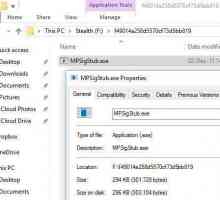 Разпознаване и унищожаване: mpsigstub.exe - какво е това?
Разпознаване и унищожаване: mpsigstub.exe - какво е това?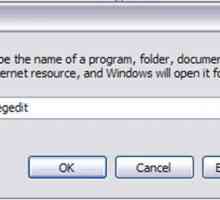 Премахване на банер през регистъра: инструкция
Премахване на банер през регистъра: инструкция Как мога да отстраня грешка в регистъра, използвайки CCleaner?
Как мога да отстраня грешка в регистъра, използвайки CCleaner? Стартиране в регистъра на Windows
Стартиране в регистъра на Windows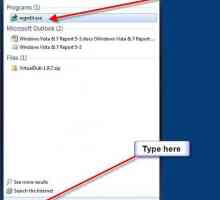 Несигурна идея: как да влезете в системния регистър на Windows 7
Несигурна идея: как да влезете в системния регистър на Windows 7 Как да почистите регистъра и да се отървете от ненужните остатъци, които забавят работата на…
Как да почистите регистъра и да се отървете от ненужните остатъци, които забавят работата на… Чисто Windows Registry 10: Най-добри програми и най-добри практики
Чисто Windows Registry 10: Най-добри програми и най-добри практики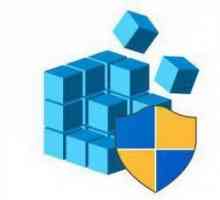 Програма за почистване на системния регистър: преглед на най-добрите
Програма за почистване на системния регистър: преглед на най-добрите Софтуер за почистване на системата
Софтуер за почистване на системата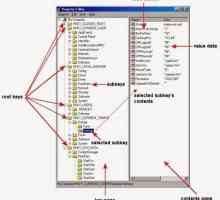 Какво е отговорено за ключовете на системния регистър на HKEY_LOCAL_MACHINE: параметри и основите…
Какво е отговорено за ключовете на системния регистър на HKEY_LOCAL_MACHINE: параметри и основите… Редактор на системния регистър на Windows: Кратък преглед на функциите и алтернативите
Редактор на системния регистър на Windows: Кратък преглед на функциите и алтернативите Как да отворите регистър и да научите как да работите с него?
Как да отворите регистър и да научите как да работите с него? Къде е регистърът и какво е то?
Къде е регистърът и какво е то? Стартирайте Windows XP. За какво е и защо работи?
Стартирайте Windows XP. За какво е и защо работи? Как да се реши грешката 1719
Как да се реши грешката 1719 Как да почистите системния регистър безопасно
Как да почистите системния регистър безопасно Как и за какво се извършва дефрагментирането на регистъра
Как и за какво се извършва дефрагментирането на регистъра Как да отворите регистъра в Windows
Как да отворите регистъра в Windows Как да почистите вашия компютър от боклук
Как да почистите вашия компютър от боклук Как да въведете системния регистър в операционните системи Windows?
Как да въведете системния регистър в операционните системи Windows?